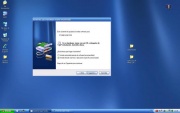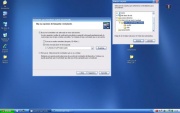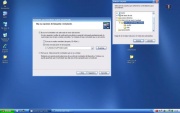Memor32
El estilo de este artículo debe ser mejorado.
El artículo no sigue completamente las convenciones de estilo.
Contenido |
Introduccion
Mem32 es el nombre que recibe un aparato comercial, con forma de tarjeta de memoria y algo mas grande que la normal, de 32 megas, pero con una particularidad: en su interior alberga un chip matrix. Esto supone tener el potencial de un chip pero en una tarjeta de memoria, la cual incluso puede usarse como tal, mientras se cargan los backup. Existen rumores que dicen que en un futuro se podrá cargar homebrew, pero esto aún es confuso.
Incluye un puerto usb para la programacion de la tarjeta, mediante unos archivos descargables de forma gratuita desde su pagina web http://www.mementoteam.com/.
La tarjeta se puede comprar en las tiendas habituales de videojuegos o modchips, a un precio que varía dependiendo de la tienda y sus correspondiendes gastos de envio.
Funcionamiento e instalación en el PC
La tarjeta en sí es similar a una MaxMemory, pero con un puerto usb. El cable a usar es un mini usb de 5 pines, aunque el de 4 también es válido. Hay que adquirirlo por separado ya que no se incluye junto a la tarjeta.
Al insertar el cable en la ranura usb habilitada para ello, el sistema operativo avisará del nuevo hardware hallado. En la conocida ventana de hardware nuevo que aparecerá se seleccionará no conectarse a Windows Update por el momento, y a continuación "siguiente".
La instalación requerirá un controlador. Para Windows está disponible el Driver pc Mem32. Para otros sistemas operativos, visitar http://www.ftdichip.com/Drivers/D2XX.htm .
Una vez descargado se debe descomprimir, e indicarle al sistema dónde se hayan los archivos descomprimidos:
Se indica la carpeta ya descomprimida llamada CMD 2.02.04 whql certified, y se selecciona dependiendo del procesador de que se disponga. Si se selecciona la opción "Incluir esta ubicación en la búsqueda", con la ruta C:\Windows\Options\Cabs o la carpeta equivalente si no se han usado los nombres por defecto, se busca el procesador de manera automática. Tras esto, el ordenador debería reconocer varios dispositivos relacionados con la tarjeta. Por último, se indica la misma ruta usada para instalar los dispositivos anteriores, y la tarjeta quedará utilizable.
El último paso consiste en introducir el software a la tarjeta, mediante la utilidad Memento v 1.0. Los archivos incluidos son los siguientes:
- MementoFW.exe
- MementoDiscPatcher.exe
- m32dll.dll
- Un Readme.
Con la tarjeta conectada al PC, se ejecuta el primero de los archivos. Tras ello, se seleccionará "Update", y automáticamente se escribirán en la tarjeta todos los archivos necesarios. La tarjeta quedará lista para funcionar.
Parcheo de backups, configuración, y uso
El primer paso es crear una imagen del juego (formato .ISO o :NRG). Esta imagen se colocará en una carpeta junto con los otros dos archivos descargados anteriormente, MementoDiscPatcher.exe y m32dll.dll. Se ejecuta el .exe y se selecciona la imagen creada para que el programa la parchee, con lo que ya será posible grabarla con el programa de grabación que se desee. Existe una nueva versión del parcheador, la cual hace posible que la copia funcione también en programas como Swap Magic.
Con la imagen grabada en el DVD, se desconecta la tarjeta del PC y se insertan ambos en la consola. Al encender la consola, se cargará el firmware de la tarjeta y luego lo hará el backup. También es posible encender la consola sólo con la tarjeta insertada, lo que permitirá gestionar la memory card. Estando en ese menú, si se introduce el disco aparecerá su imagen con la etiqueta de memento disc. Seleccionándolo será posible seleccionar la carga en español.
Para comprobar el correcto parcheo de la imagen, pueden usarse diversos programas, como el WinRAR, UltraISO, IsoBuster... Los dos primeros sólo mostrarán el sistema de archivos UDF, con lo que sólo se verán las carpetas del DVDVideo (señal de grabación correcta), mientras que el 3º permitirá ver toda la estructura.
Carga de elf y archivos dev1 y dev3
Gracias a boticario y Joseexp, tenemos bastante informacion abundante sobre este tipo de archivos que nos permiten cargar aplicaciones desde distintos dispositivos,estos son la mayoria de los casos son lapices/memorias/llaves usb nos permite cargar emuladores y otro tipo de aplicaciones.
Cita de Joseexp:Los elf son archivos ejecutables que pones en un CD ,Memory Card ,Pendrive o Disco Duro
Dev1 es cuando desde la memory card los ejecutas Dev3 es cuando lo ejecutas desde un pendrive en el puerto USB
Por su parte boticario nos expone como poner estos archivos
Cita de boticario
Memento FW_11
Rasgos generales de esta versión:
- Funciona en v3-v16 y Ps2 Usa - Apoya juegos ps2 DVD usando nuestro patcher custome (los archivos del juego no son modificados y los mismos,parcheados, trabajan tanto con Memento, Modchips, o cualquier metodo Swap.) - Modo de DEV1 para lanzar hasta 4 aplicaciones diferentes de la tarjeta de memoria - Modo de DEV3 para lanzar hasta 4 aplicaciones diferentes de USB hdd.
Instrucciones rápidas:
El modo de DEV es invocado presionando los botones, R1/R2/L1/L2 del pad, boot para modo DEV1 o presionar ABAJO y R1/R2/L1/L2 para modo DEV3. Si al inicio de Memento no se presiona ningun botom, se iniciara normalmente.(el booteo directo del juego esta presente en el navegador ps2).
Trazan un mapa de archivos de ELF como sigue:
R1 : /BOOT/BOOT.ELF R2 : /BOOT/BOOT2.ELF L1 : /BOOT/BOOT3.ELF L2 : /BOOT/BOOT4.ELF
Instalar los archivos de ELF:
Para el modo DEV3, simplemente crea una carpeta llamada la BOOT en su memoria y copia los archivos allí.
Para el modo DEV1, usted tiene que mirar a la carpeta donde sus savegames son almacenados en su ordenador personal (Memor32 Save Game Manager instala por defecto C:\Program Files\Memor32\Ps2Saves \).
Sólo cree una nueva carpeta dentro Ps2Saves y llámelo "BOOT".

Nota: En la imagen hay un error de renombrado, donde BOOT1 deberia ser BOOT2, asi hasta 4 aplicacines ELF. Esto metodo esta testeado y funciona a las maravillas xDD
Usted puede copiar ahora cualquier archivo elf en ( ademas, cualquier archivo necesario adicional, como roms para emuladores) Memor32 save game; Comprobara que es como un save normal.
Recuerde que debe renombrar los archivos ELF de acuerdo a lo arriba descrito,y reiniciar savegame manager cada vez que añada cualquier archivo ELF.
Rasgos adicionales que vienen a las siguientes versiones:
- ¡Soporte para HDD y USB-HDD de imagenes ISO "no parcheadas". - Soporte para juegos en formato CD PS2. - Soporte para juegos PS1. - Interfaz de usuario para controlar y personalizar ajustes y opciones en el Memento/Ps2.
Proximamente sera liberada esta version. MementoTeam.
Para los que lo quieran, he hecho un icono para insertarlo en la carpeta BOOT.

Para descargarlo, mejor id directamente a su post: Post de boticario de archivos ELF
Tambien Boticario, nos comenta que tenemos que tener cuidado con las versiones que ponemos de los emuladores, y en un post expone las versiones que tenemos que conseguir ademas de valiosa informacion:
Lo primero es ejecutar la version adecuada.
Esto quiere decir que algunos emus no tienen soporte USB.
Si quieres ejecutarlos desde el pendrive o caja externa, estos son los adecuados:
PGEN (SEGA)................................DOWNLOAD
INFONES (NINTENDO)...................DOWNLOAD
SNES (SUPERNINTENDO)...............DOWNLOAD
INFOGB (GAMEBOY).....................DOWNLOAD
PSMS (SEGA MASTER SYSTEM)........DOWNLOAD
Las roms siempre en un directorio en la raiz del dispositivo USB.
Tambien responde a algunas preguntas, a modo de F.a.q , aqui os las expongo.
P: Por cierto, yo tengo un HDD con USB, puedo cargar las ISO desde el?
R: Por supuesto, para ello necesitas Usbadvance.elf
P: Hola a todos.He conseguido arrancar en DEV3(USB) el Ule sin ningún problema.
Sin embargo en DEV1(memor32) sólo consigo que se ejecute el Ule algunas veces, otras, sin hacer nada distinto, se queda la pantalla en negro.
¿Hay alguna razón para esto?
Un saludo
R: Prueba a presionar los botones del pad, antes del reinicio y no despues....
P: He cargado el SMS Media Player desde dev3 le pongo peliculas DIVX no me reconoce nada
Los CD o DVD tienen que ir en un formato especial le he puesto
Un archivo nombre "SMS Version 2.5.elf" Aria falta algun archivo mas para el programa? [/QUOTE]
Existe un menu en el SMS, deberias mirartelo..[1]
Por cierto podeis visitar el faq sobre usb xtreme, realizado por boticario que os ayudara a todos muchisimo --> [URL=http://www.elotrolado.net/hilo_Faq-Usb-Extreme-_558211?pagenumber=1 FAQ USB XTREME]
Compatibilidad
Con esta nueva actualizacion ya funcionan casi todos los juegos pal y la mayoria de los NTSC Usa, por comprobar los jap.
Compatibilidad de consolas
Segun sus creadores tiene que funcionar sin problemas en las consolas comprendidas de la v3 a la v16, la v17 parece que no funciona, aunque a ver si alguien puede probar con las ultimas versiones.
Listado de versiones ya funcionales probadas por eolianos
Parece que funciona en todas las versiones hasta la v15 (incluida) Faltan por confirmar las v16 y 17.
Savegame Manager, uso y funcionamiento
Version Actual : 1.1
Instalacion
Recomiento visitar el hilo que boticario nos a echo para esta aplicacion, desde la cual podemos manejar a fondo nuestra tarjeta memor32 con todas sus posibilidades. Desde ese hilo, voi a tratar todo lo relacionado asi que visitarlo para futuras actualizaciones.
[URL=http://www.elotrolado.net/hilo_-Update--Memor32-Savegame-Manager-v1-0_885651 Hilo Memor 32 Savegame manager]
Pues nos bajamos la version 1.0 o 1.1 , cualquiera de las 2 nos vale, como siempre la mas nueva tiene mas funciones y bugs arreglados. Los enlaces los teneis en el hilo citado anteriormente.
Una vez que bajemos el archivo, lo descompimimos en cualquier carpeta de nuestro ordenador, y nos saldra un archivo de instalacion en formato exe , lo ejecutamos y se lanzara la instalacion , la cual deberemos instalar en nuestro pc. Una vez instalado, la ejecutamos.
Menús , funciones y uso
Una vez perfectamente instalado (doi por seguro que ya teneis instalada y conectada con todos los drivers nuestra tarjeta memor32) lo ejecutamos y encontramos lo siguiente:
[IMG] [/IMG]
[/IMG]
Nos encontramos con 2 ventanas en la parte intermedia, claramente diferenciadas , ya que vienen detalladas como "memory card" refiriendose a nuestra tarjeta memor32 , y computer, refiriendose a nuestro pc. Entre medias de estos 2 recuadros tenemos 5 opciones: - Backup: para hacer una copia de las partidas guardadas y ponerlas en nuestro ordenador, para asi no perder nuestros progresos. - Restore: para restaurar las partidas guardadas anteriormente copiadas a nuestro pc. - Delete: para borrar las partidas que marquemos - Import: para añadir archivos dentro de nuestra tarjeta - Export: para sakar archivos hacia fuera
En la parte de abajo, tenemos informacion de nuestra tarjeta y a la derecha del todo el estado, conectada o desconectada, asi como el tamaño de la tarjeta que nos queda libre , y debajo de esto, una opcion llamada "Erase Memor32" , que sirve para formatear integralmente nuestra tarjeta, mas adelante expongo este boton con mas enfasis.
Como en la explicacion de los botones ya os e puesto para que vale cada uno, nos vamos a centrar ahora , en preparar nuestra tarjeta para que podamos ir cambiando de firmwares y asi continuar disfrutando de nuestra tarjeta.
Cojemos y conectamos la tarjeta, y nos aseguramos que nos conecta perfectamente:

Ahora , en mi caso lo hice asi, cojemos y hacemos una copia de seguridad, dandole al boton backup de nuestros saves, y despues le damos a delete:

Nos puede tardar un tiempo variable, dependiendo de los archivos albergados, no es lo mismo tener 4 archivos que tener 15 jeje. Despues de esto, le damos al boton "erase" que esta en el lateral abajo derecho:

ahora nos saldra un mensaje que a sido formateada correctamente en ingles, y que debemos poner nuestra tarjeta en nuestra ps2 para darle formato, pues cojemos y ponemos la tarjeta en la ranura de tarjetas(capaz es mas de uno meterla en otros lados.. xD) ahora encendemos nuestra ps2 sin ningun juego puesto y espera a que aparezca el menú, ahi anda a "navegador" y despues a "memory card", nos saldra directamente el mensaje que nuestra memory no tiene formato o tiene uno distinto al que deberia, y que si queremos formatear, le decimos que si. Una vez acabe esto, la tendremos lista en el formato compatible con nuestra consola, ahora solo tenemos que conectarla de nuevo al pc y ejecutar el archivo instalable del firmware a meter.